Tento výukový program vám přináší komplexní průvodce, jak opravit Systém Windows nebyl schopen formátovat kartu Micro SD chyba. Při pokusu o formátování karty Micro SD v počítači občas operace neustále selhává. Pokud k tomu dojde, co uděláte? V tomto tutoriálu pro vás máme řešení. Číst dál!
Jak mohu opravit Windows nebyl schopen dokončit formát SD chyba karty?
- Síla formátu Micro SD
- Naformátujte Micro SD pomocí nástroje Správa disků
- Oprava a formátování Micro SD pomocí příkazového řádku [CMD]
1. Síla formátu Micro SD
Windows PC ve výchozím nastavení automaticky formátuje všechny Micro SD, které jsou do něj vloženy (pomocí čtečky karet). Při určitých příležitostech byste mohli dostat Systém Windows nebyl schopen formátovat kartu Micro SD chyba. A naformátování takové SD karty možná budete muset proces spustit ručně.
Chcete-li vynutit formátování (ruční formátování) Micro SD, postupujte podle následujících pokynů:
- Vložte kartu Micro SD.
- Navigovat do Můj počítač.
- V zobrazeném okně vyhledejte Odnímatelné ikona spojená s Micro SD.
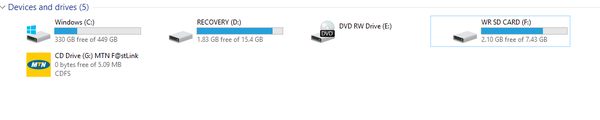
- Pravým tlačítkem klikněte na ikonu Micro SD a vyberte Formát.
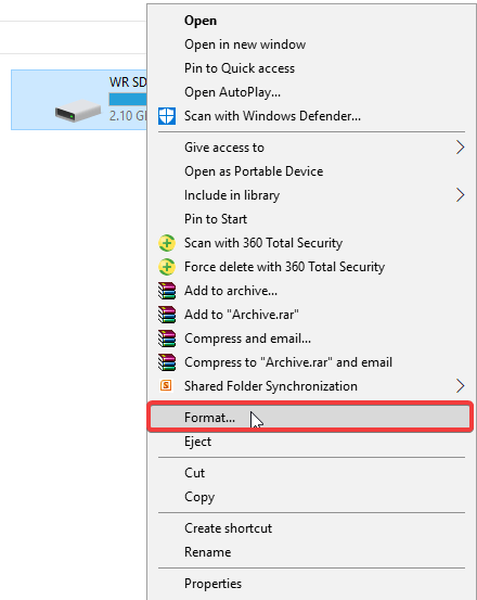
- Pod Typ formátu rozevírací nabídka vyberte Rychlý nebo Úplný (pro kompletní formát).
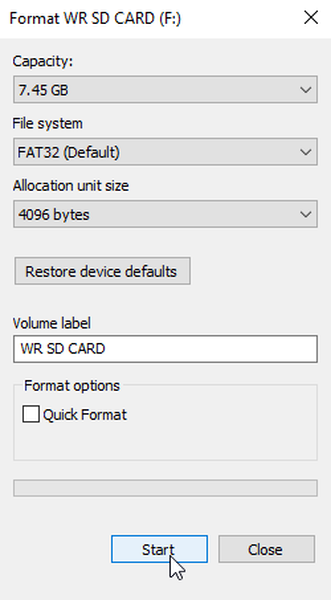
- V druhé rozevírací nabídce vyberte možnost Vypnuto.
- Klepněte na OK dokončit proces formátování.
Tento proces obvykle trvá několik minut nebo dokonce sekund, v závislosti na velikosti karty Micro SD.
Pokud „manuální formát“ chybu nevyřeší, doporučujeme vyzkoušet integrované řešení Windows (Windows Disk Management), opravit chybu a naformátovat kartu.
- PŘEČTĚTE SI TAKÉ: 5 nejlepší software pro formátování diskových oddílů pro počítače se systémem Windows 10
2. Naformátujte Micro SD pomocí nástroje Správa disků
Jedná se o vestavěné řešení (na počítačích se systémem Windows), speciálně navržené tak, aby sloužilo jako první linie akce při opravě Systém Windows nebyl schopen formátovat kartu Micro SD chyba. Chcete-li spustit tento nástroj, postupujte podle pokynů níže:
- Vložte kartu Micro SD,
- V okně na ploše počítače klikněte pravým tlačítkem na ikonu Start a poté vyberte Správa disků.
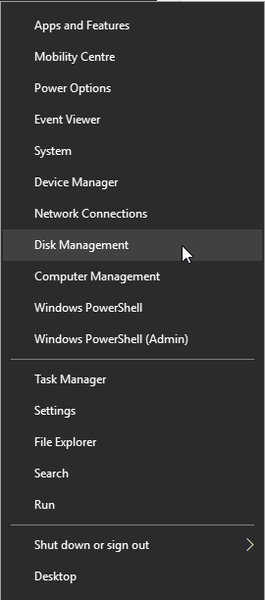
- V Správa disků v okně vyhledejte ikonu Micro SD (vyměnitelné úložiště).
- Pravým tlačítkem klikněte na Micro SD a vyberte Formát.
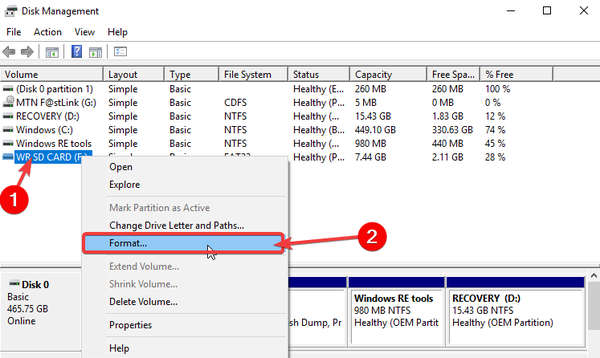
- Vyberte souborový systém a dokončete proces podle pokynů na obrazovce.
V případě vážnějšího poškození může být nástroj Správa disků při řešení problému neúčinný. Pokud k tomu dojde, doporučujeme vám vyzkoušet další řešení.
3. Opravte a naformátujte Micro SD pomocí příkazového řádku [CMD]
Formátování poškozeného nebo poškozeného externího úložného média se v zásadě provádí pomocí nástroje Správa disků. Pokud se to však nezdaří, často se použije pokročilejší řešení příkazového řádku. Chcete-li formátovat Micro SD pomocí CMD, spusťte příkazový řádek, jak je uvedeno níže:
- Vložte kartu Micro SD.
- Spusťte Příkazový řádek jako správce.
- Vepište diskpart v určeném poli a klikněte na Enter.
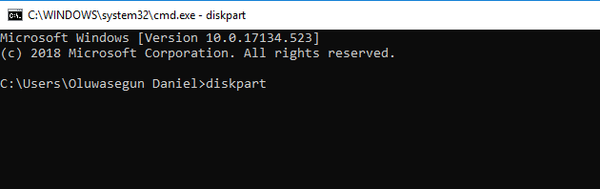
- Typ seznam disku vyvolat všechny disky / vyměnitelné disky ve vašem systému (všechny disky jsou uvedeny s čísly).
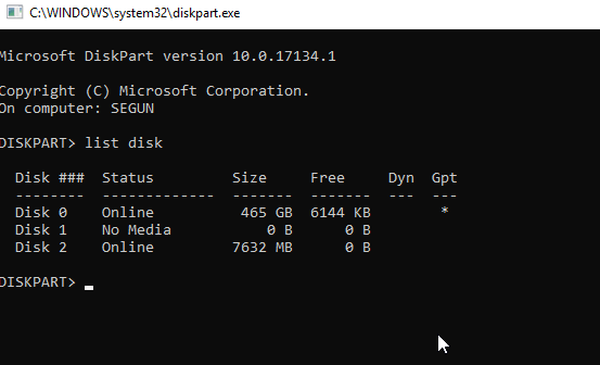
- Vyhledejte číslo spojené s Micro SD a zadejte odpovídající číslo: vyberte disk X a klikněte na Enter knoflík. Nahraďte X číslem, které představuje váš disk. Buďte velmi opatrní a nezapomeňte vybrat správný disk. Pokud vyberete nesprávný disk, způsobíte trvalou ztrátu dat, buďte proto velmi opatrní.
- Vepište čistý a klikněte Enter.
- Vepište vytvořit primární oddíl a stiskněte Enter.
- Vepište formát fs: FAT32 a stiskněte Enter.
- Ukončete program a proces dokončete.
Poznámka: Tento postup je poněkud technický a nemusí být ideální pro méně pokročilé uživatele. Přesto je to efektivní řešení pro formátování Micro SD a dalších externích paměťových médií.
Li Systém Windows nebyl schopen formátovat kartu Micro SD chyba, výše uvedené postupy jsou doporučenými řešeními, pokud poškození není příliš závažné nebo fyzické.
V případě fyzického poškození a / nebo vážného poškození může být konečným řešením výměna karty Micro SD.
PŘEČTĚTE SI TAKÉ:
- Složka System Volume Information je příliš velká? Zkuste tato řešení
- Windows se nepodařilo dokončit chybu formátu? Opravte to pomocí těchto řešení
- Co dělat, pokud systém Windows nemohl naformátovat jednotku pera
- Windows 10 opravit
 Friendoffriends
Friendoffriends



